CAD如何显示坐标值及坐标后小数点位数
来源:网络收集 点击: 时间:2024-02-16【导读】:
在使用cad时,在窗口底部中间部位会有一个随着你鼠标移动实时显示的坐标值,可以让我们很容易的看到鼠标所在位置的坐标,并知道当我使用量取坐标命令时,会保留几位小数,有时候由于误操作等原因,这个值不见了,如何能让它再次显示出来呢,同时如何调整坐标值后面保留的小数位数呢?工具/原料moreCAD软件方法/步骤1/7分步阅读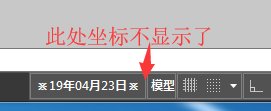 2/7
2/7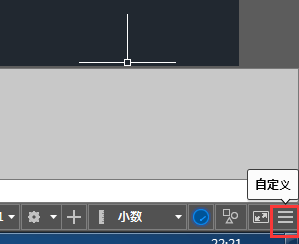
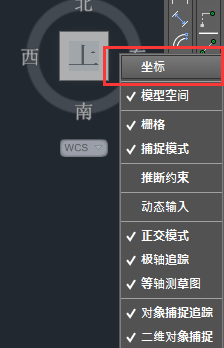 3/7
3/7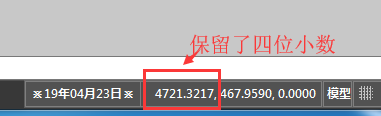 4/7
4/7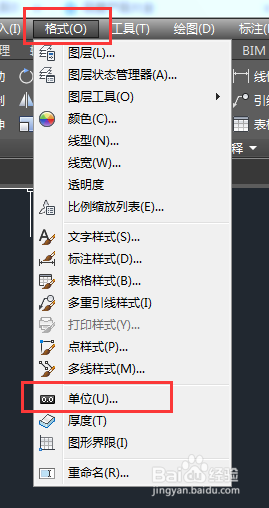 5/7
5/7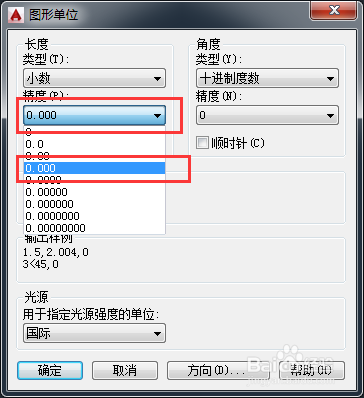 6/7
6/7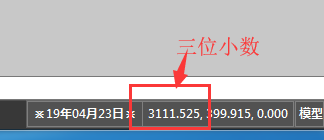
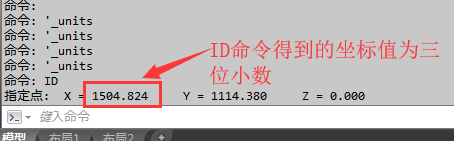 7/7
7/7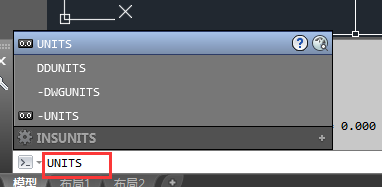 注意事项
注意事项
下图的相应区域坐标没有了,如何让它显示出来呢?
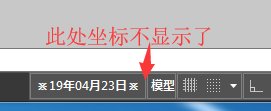 2/7
2/7首先我们点击右下角的自定义按钮,在弹出的菜单栏中点击最上面的坐标
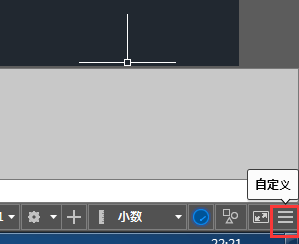
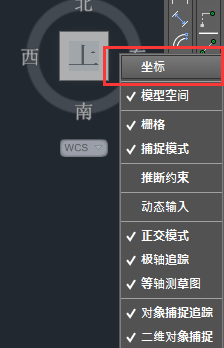 3/7
3/7此时刚才的区域坐标值就出现了,但我们发现坐标值后面是四位小数,我们一般出图给坐标最多到三位小数,量取坐标值的时候还要人为的四舍五入,如何能把它调整为三位小数呢?
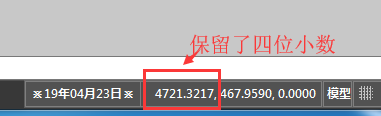 4/7
4/7首先点击菜单栏里的格式,在弹出的菜单中选择单位选项
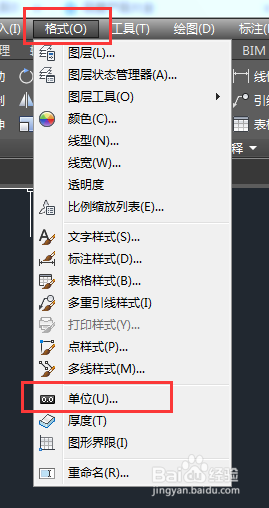 5/7
5/7在弹出的图形单位选项卡中点击精度按钮,在弹出的下拉菜单中选择0.000
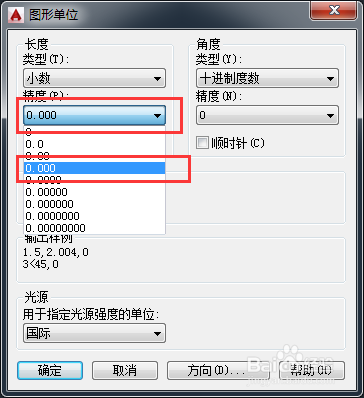 6/7
6/7此时我们可以看到,坐标后面小数变成了三位,这时你再量取坐标点时,命令行里的坐标值都会自动保留三位小数
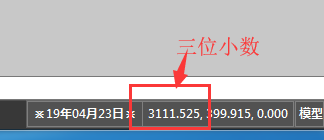
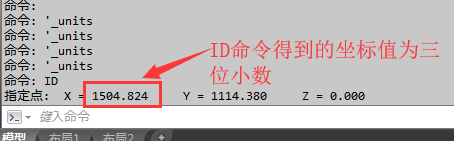 7/7
7/7有的时候由于我们安装了一些插件,导致格式菜单找不到,这时我们可以在命令行里面输入“units”,按回车键或空格键,就会弹出图形单位选项卡了
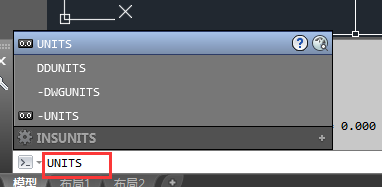 注意事项
注意事项在图形单位选项卡中调整精度后,无论测量坐标、长度还是面积,都会显示同样的小数位数
版权声明:
1、本文系转载,版权归原作者所有,旨在传递信息,不代表看本站的观点和立场。
2、本站仅提供信息发布平台,不承担相关法律责任。
3、若侵犯您的版权或隐私,请联系本站管理员删除。
4、文章链接:http://www.1haoku.cn/art_52157.html
上一篇:苹果手机如何把图片合成一张
下一篇:王者荣耀如何送表情?
 订阅
订阅